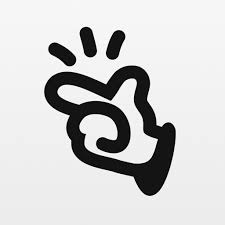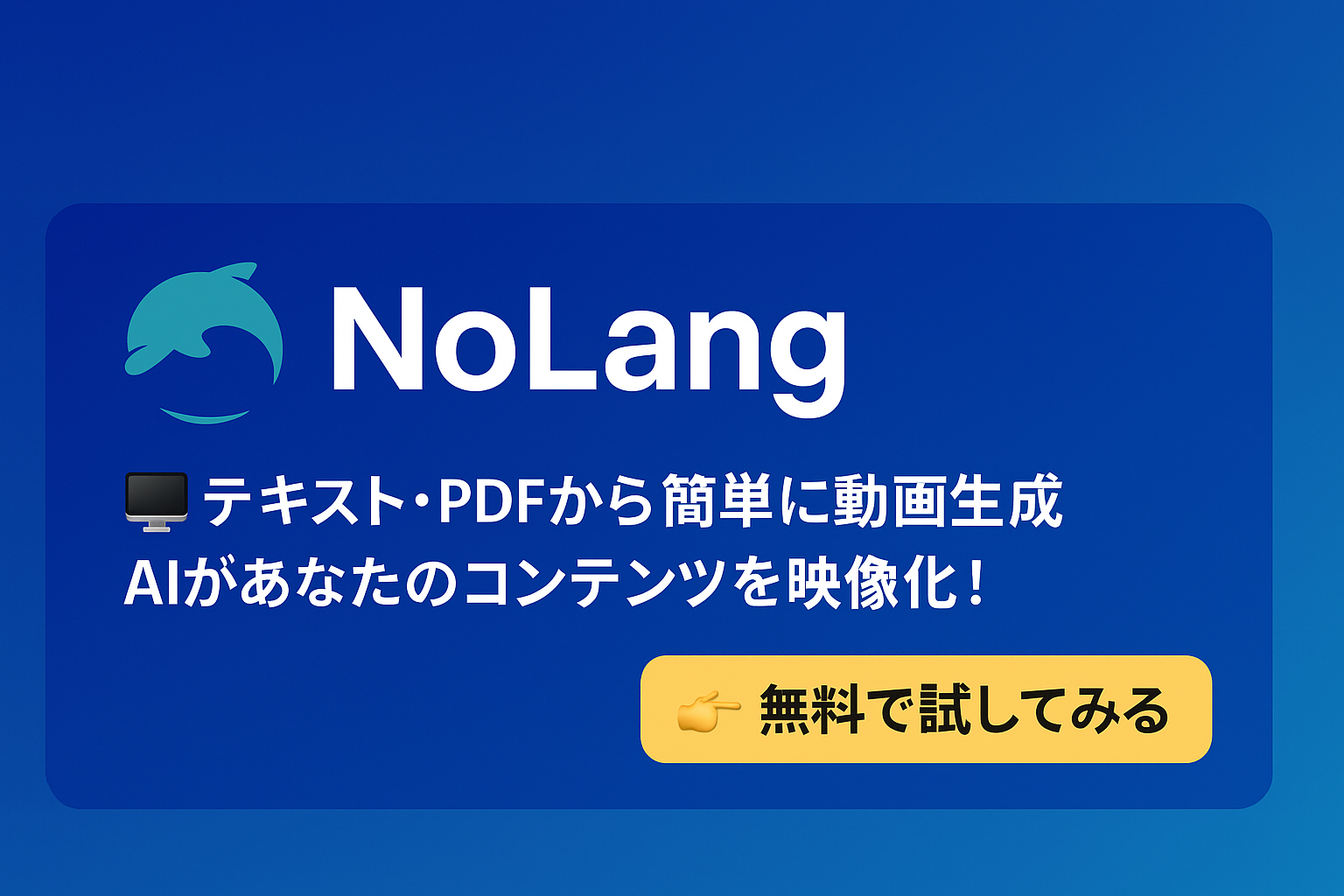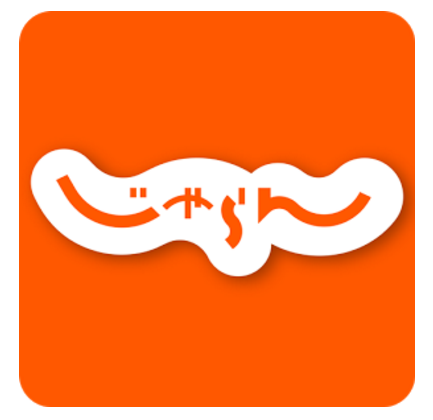
ネットで予約!
あなたならどっちから予約する?
ホテルの予約と言ったら、
「じゃらん」か「楽天トラベル」ですよね。
2万件を超える、
日本全国のホテルのデータベースがあり、
これだけあれば、
宿泊先を探すのに困りません。
ネットで予約できる手軽さもあり、
私も、旅行ではよく利用しています。
私はPCを使うので、
PCから予約していますが、
アプリからでも予約することができます。
この記事では、
じゃらんアプリの使い方を紹介します!
じゃらんのダウンロードはこちら
⇒「じゃらん」
ちなみに、楽天トラベルアプリの使い方は、
こちらの記事で紹介しています。
まずはアプリを開いてみよう
アプリを開くと、
最初にこんな画面が出てきます。
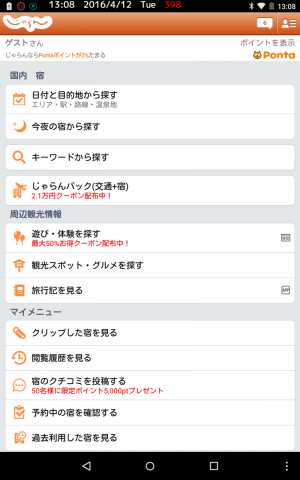
たくさん機能がありますが、
基本的に使うのは、
「日付と目的地から探す」だけです。
じゃらん会員に入っているのであれば、
右上の、人の形をしたアイコンから、
ログインすることができます。
もちろん、非会員でも予約はできますよ!
ホテルを探してみよう!
「日付と目的地から探す」をタップ。
すると、「条件入力」画面が表示されます。
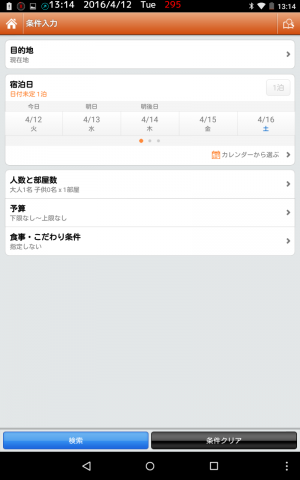
ここでは、
目的地、詳細なエリア、宿泊日、
人数と部屋数、予算、食事・こだわり条件、
などを指定することができます。
GPSをオンにしていれば、
現在地から検索することもできます。
まずは、「目的地」をタップ。
すると、「目的地」画面が表示されます。
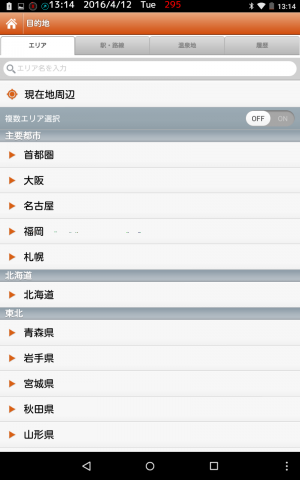
ここでは、
エリア、駅・路線、温泉地、履歴の中から、
目的地を選択することができます。
目的地を選択し、
「条件入力」画面に戻ります。
目的地が広いエリアだと、
「目的地」の下に、
「詳細なエリア」が表示され、
さらにエリアを絞ることができます。
目的地の設定が終わったら、
その下の「宿泊日」を見ます。
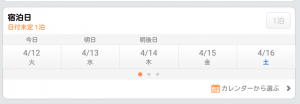
右上の「1泊」をタップすると、
何連泊するかを選ぶことができます。
また、日付を左にスワイプすると、
2週間先の日付まで表示されます。
もっと先の日付を予約する場合は、
「カレンダーから選ぶ」をタップし、
カレンダーから、
予約したい日付をタップします。
宿泊日を決めたら、
次に、「人数と部屋数」をタップし、
宿泊時の部屋数・人数を選びます。
その次に、「予算」がありますが、
ここでは、特に決めなくて大丈夫です。
最後に、
「食事・こだわり条件」がありますが、
特に、何かこだわりがある場合、
条件を追加します。
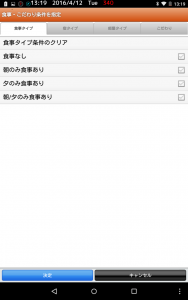
食事タイプ(食事のある・なし)、
宿タイプ(ホテル・旅館・民宿など)、
部屋タイプ(シングル・ツイン・和室など)、
それと、詳細なこだわりがあれば、
条件に加えます。
特に、最後の「こだわり」では、
自分(家族)にとって、
必要最低限の条件に、
チェックを入れた方がいいです。
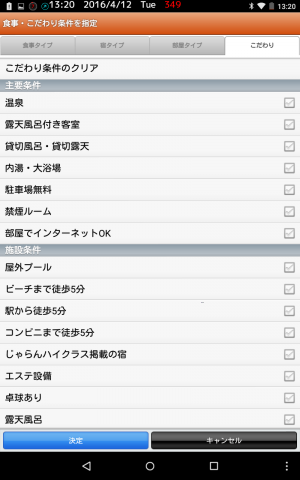
旅行に行って、
「こんなはずではなかった・・・」
と、がっかりするのは、
「これはあって当たり前だろう」
という、淡い期待が外れるからです。
そうならないためにも、
条件にはしっかり目を通し、
チェックを入れることをおすすめします。
[ad#article]
条件を指定したら、
一番下の「検索」をタップ。
すると、先ほどの条件で指定した、
ホテルが一覧で表示されます。
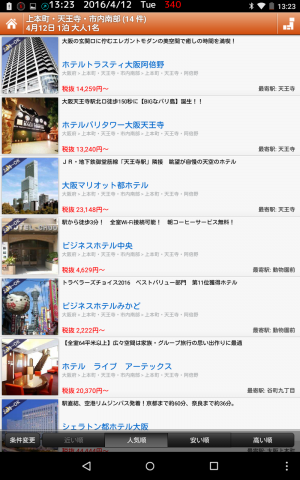
画面下にあるタブから、
優先順を変えることができます。
GPSをオンにしていれば、
近い順から表示することもできます。
気になったホテルをタップすると、
ホテルの情報が表示されます。
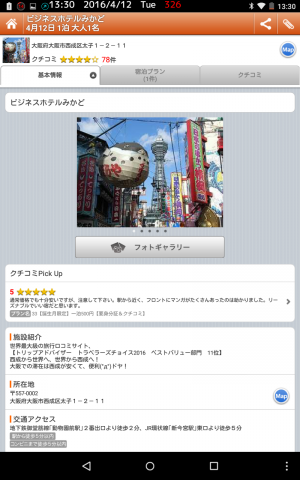
ここでは、
ホテルの基本情報、宿泊プラン、クチコミ、
などの情報を知ることができます。
右上の共有アイコンをタップすると、
このホテルの情報を、
メールやラインで共有することができます。
その隣のクリップアイコンをタップすれば、
ホーム画面のマイメニューの、
「クリップした宿を見る」に、
クリップしたホテルが追加されます。
クリップアイコンの下の、
「Map」アイコンをタップすると、
ホテルの位置が、
googleマップ上に表示されます。
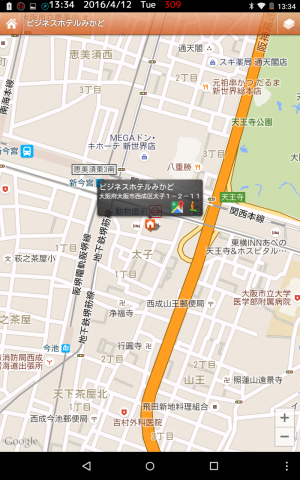
さて、ホテル情報に戻りますが、
基本情報には、
しっかり目を通しておきましょう。
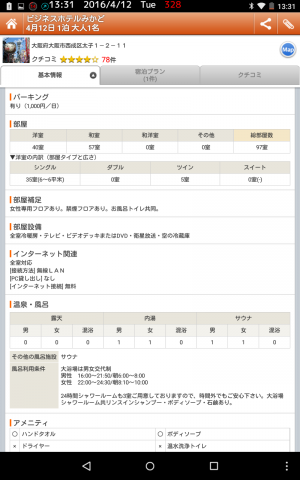
それから、
「こんなはずではなかった・・・」
を防ぐためにも、クチコミには
一通り目を通しておきましょう。
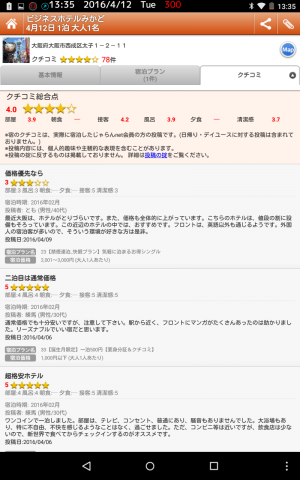
値段が安いホテルは、
やはりクチコミの評価は厳しめです。
「宿からの返信」が全然ないホテルは、
サービスの向上が見られないので、
避けた方が無難です。
泊まりたいホテルを決めたら、
「宿泊プラン」の中から1つ選びます。
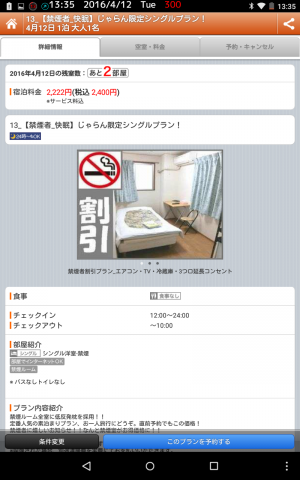
選んだプランで問題なければ、
画面下の、
「このプランを予約する」をタップ。
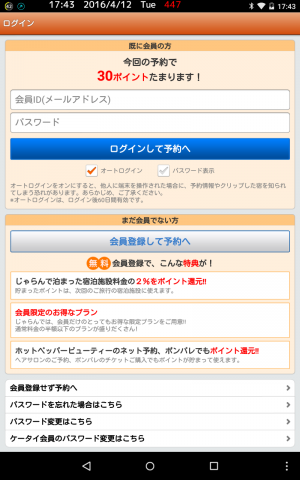
あとは、画面の手続きに従って、
予約を完了するだけです。
会員登録せず予約する場合は、
「会員登録せず予約へ」をタップ。
すると、ブラウザが起動して、
予約画面に進みます。
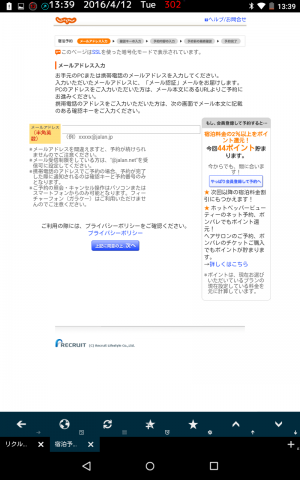
予約したホテルを確認する場合は、
ホーム画面のマイメニューの中の、
「予約中の宿を確認する」から
確認することができます。
予約キャンセルも、こちらから行えます。
基本的な使い方は以上です。
他におすすめのお出かけアプリは?
おすすめのお出かけアプリについては、
こちらの記事で紹介しています。
⇒「お出かけアプリまとめ!androidアプリのおすすめは?」
また、こちらの記事では、
おすすめのドライブアプリを紹介しています。
⇒「車・ドライブアプリのおすすめは?便利な車アプリまとめ!」
以上、
じゃらんの使い方を紹介しました。
地域の最安値の宿を検索してみると、
面白いですね!
大阪では、
1000円台から泊まれる宿があります。
寝るだけなら、ネットカフェより安く、
長く泊まれます。
でも、周りの音がうるさいと、
全然寝れないので、
安い宿には気をつけましょう!
今日の記事がお役に立てれば幸いです!